怎么在bios里关闭USB充电接口,在bios里关闭USB充电接口的方法
时间:2017-07-04 来源:互联网 浏览量:
今天给大家带来怎么在bios里关闭USB充电接口,在bios里关闭USB充电接口的方法,让您轻松解决问题。
很多惠普新台式机产品都搭载了UEFI BIOS以及USB充电接口,在新的UEFI BIOS中我们可以关闭USB充电接口的充电功能,那么该如何在bios里关闭USB充电接口呢?下面是学习啦小编收集的关于在bios里关闭USB充电接口的解决方法,希望对你有所帮助。
在bios里关闭USB充电接口的方法
开机不断点击F10键进入BIOS界面,
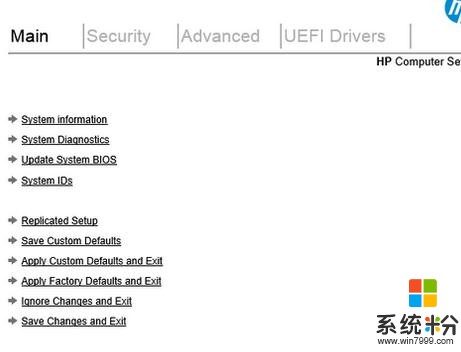
选择“Advanced”选项下的“Port Options”
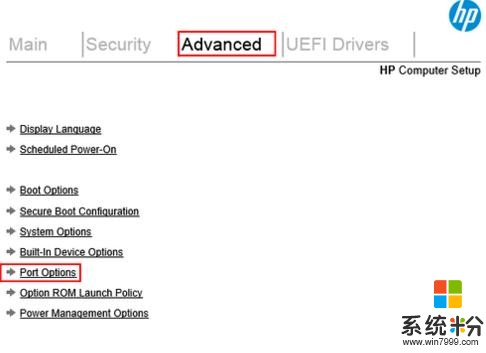
将“USB Charging Port Function”选项前的勾取消掉,按F10保存设置重启即可

怎么在bios里关闭USB充电接口呢相关文章:
1.bios怎么关闭usb
2.bios怎么设置禁止usb接口
3.BIOS中怎么禁用USB端口
以上就是怎么在bios里关闭USB充电接口,在bios里关闭USB充电接口的方法教程,希望本文中能帮您解决问题。
我要分享:
相关教程
- ·华硕笔记本usb接口在哪里 华硕笔记本BIOS USB接口启用教程
- ·怎麽在太阳能充电宝上加装一个USB充电接口,在太阳能充电宝上加装一个USB充电接口的方法
- ·怎麽用软件设置ThinkPAD的充电USB接口,用软件设置ThinkPAD的充电USB接口的方法
- ·怎麽解决USB充电接口不够用的问题,USB充电接口不够用的解决方法
- ·笔记本电脑USB接口关机状态下如何充电 笔记本电脑USB接口关机状态下怎么充电
- ·惠普台式机怎么在UEFI BIOS中关闭SATA硬盘接口 惠普台式机在UEFI BIOS中关闭SATA硬盘接口的方法
- ·共享打印机无法找到核心驱动程序包 如何解决连接共享打印机时找不到驱动程序的问题
- ·怎样把电脑视频传到u盘上 如何将电脑视频导入U盘
- ·电脑无线网总是自动断开 无线wifi频繁自动断网怎么解决
- ·word怎么显示换行符号 Word如何隐藏换行符
电脑软件教程推荐
- 1 共享打印机无法找到核心驱动程序包 如何解决连接共享打印机时找不到驱动程序的问题
- 2 电脑无线网总是自动断开 无线wifi频繁自动断网怎么解决
- 3 word怎么显示换行符号 Word如何隐藏换行符
- 4电脑可以用热点连吗? 电脑连接手机热点教程
- 5wifi连接后显示不可上网是什么原因 手机连接WiFi但无法上网怎么办
- 6如何更改outlook数据文件位置 Outlook数据文件默认存储位置更改
- 7没装宽带用什么代替上网 不用宽带如何实现家庭无线上网
- 8苹果日历节气 苹果手机如何设置显示24节气提醒
- 9怎么把安卓手机照片导入电脑 安卓手机如何传照片到电脑
- 10只打印偶数页怎么设置 Word文档如何选择打印偶数页
电脑软件热门教程
- 1 显示器颜色的校正方法。如何校正显示器颜色?
- 2 用手机拍一张VR全景照片的方法 怎么用手机拍一张VR全景照片
- 3 Windows Vista 升级到Windows 8.1方法 该如何操作是的Windows Vista 升级到Windows 8.1
- 4如何把有格式的文字恢复成原始格式? 把有格式的文字恢复成原始格式的方法
- 5微软Surface Pro 3为美国赛车界带来变革
- 6五步教你解决电脑系统没有U盘启动项
- 7手机热点怎么连不上电脑 电脑连接不上手机热点怎么办
- 8修改CMD窗口尺寸大小的方法有哪些? 如何修改CMD窗口尺寸大小?
- 9怎样将电脑内置摄像头变成一台摄像机照像机 将电脑内置摄像头变成一台摄像机照像机的方法
- 10电脑文件删不掉怎么解决 电脑文件删不掉怎么处理
最新电脑教程
- 1 共享打印机无法找到核心驱动程序包 如何解决连接共享打印机时找不到驱动程序的问题
- 2 怎样把电脑视频传到u盘上 如何将电脑视频导入U盘
- 3 电脑无线网总是自动断开 无线wifi频繁自动断网怎么解决
- 4word怎么显示换行符号 Word如何隐藏换行符
- 5外星人笔记本打不开机怎么办 笔记本电脑黑屏无法开机解决方法
- 6华为手机怎么打开耳机模式 华为手机耳机功能设置教程
- 7电脑录屏怎么把声音录进去不录外音 录制视频时如何只录制主体声音
- 8为什么插上耳机没有声音呢 笔记本电脑没有声音怎么解决
- 9电脑可以用热点连吗? 电脑连接手机热点教程
- 10cpu从几代起必须要装win10 如何为六代以上CPU电脑安装操作系统
